- 本文内容仅限学习和研究目的,禁止商业用途。请在下载后务必于 24 小时内删除!
- 本文内容来源于网络分享,请自行甄别,谨防上当受骗!
- 本文内容不提供任何技术支持,请自行研究学习!
- 若资金允许,请购买正版!
介绍
Typora 一款 Markdown 编辑器和阅读器。
方式一
选择合适的破解补丁,下载解压得到 winmm.dll 文件。
使用方式:关闭 Typora 软件,将 winmm.dll 放置于 Typora 安装目录下即可。
方式二
修改 Typora 安装目录\resources\page-dist\static\js\LicenseIndex.xxx.xxx.chunk.js 文件
查找:e.hasActivated="true"==e.hasActivated
替换:e.hasActivated="true"=="true"
FAQ
1. 每次启动都会弹出已激活窗口
修改 Typora 安装目录\resources\page-dist\license.html
查找:</body><html>
替换:</body><script>window.onload=function(){window.close();}</script></html>
如果仍偶尔弹窗,可以替换为如下内容:
</body><script>window.onload=function(){setTimeout(()=>{window.close();},5);}</script></html>
2. 左下角显示 “未激活” 提示
修改 Typora 安装目录\resources\locales\zh-Hans.lproj\Panel.json
查找:"UNREGISTERED":"未激活"
替换:"UNREGISTERED":""
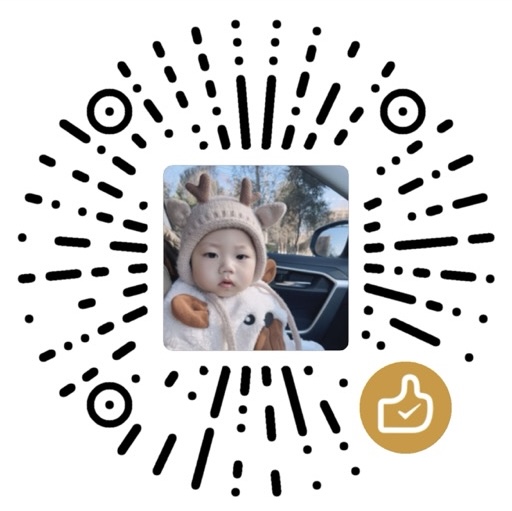
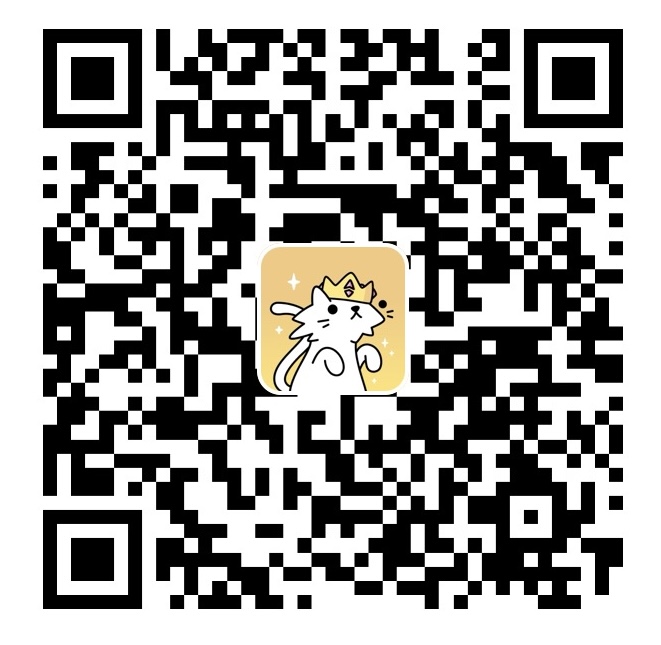
感谢您的耐心阅读!来选个表情,或者留个评论吧!